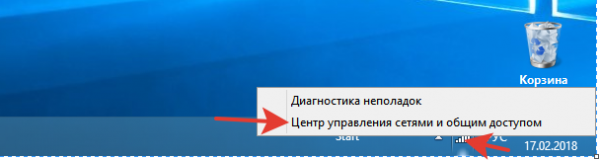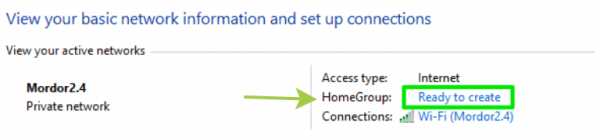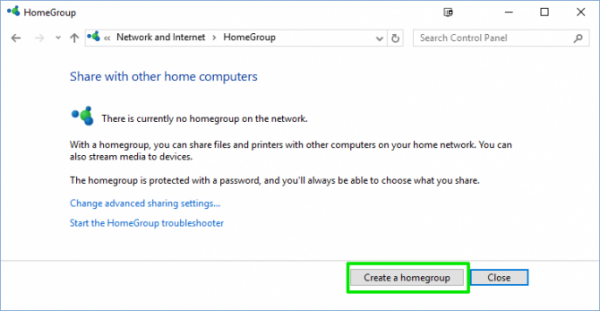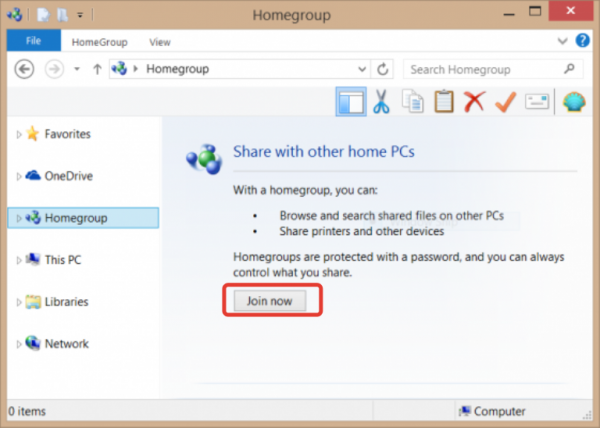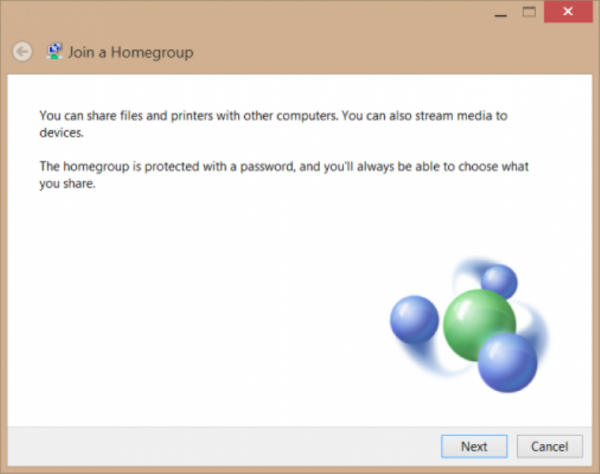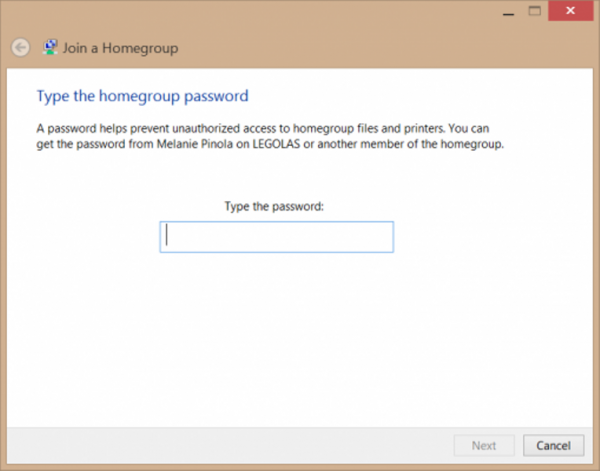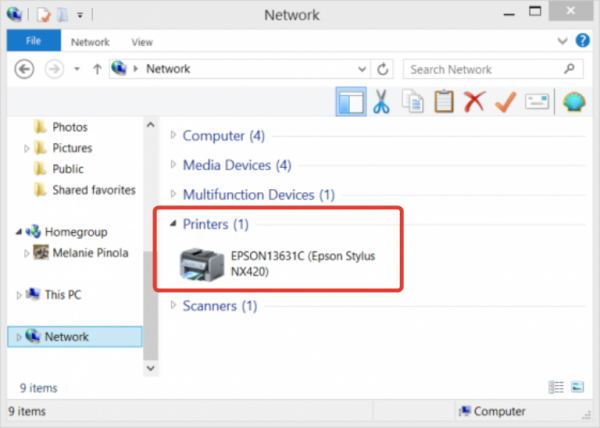Додавання спільного ресурсу
Функція домашньої мережі Windows «домашня група», дозволяє використовувати один і той же принтер з декількох комп’ютерів і обмінювати файли між ними в рамках однієї локальної мережі. Нижче ми покажемо, як створити спільну групу і підключити до неї принтер.
Налаштування домашньої групи
Пропустіть цей крок, якщо ваша домашня мережа вже налаштована. У тому випадку, якщо ви не впевнені, виконайте кроки 1 і 2, щоб дізнатися поточний стан мережі.
- Клікніть правою кнопкою миші по іконці бездротової мережі на панелі завдань і виберіть «Центр управління мережами загальним доступом».

Натискаємо правою кнопкою миші по іконці бездротової мережі на панелі завдань і вибираємо «Центр управління мережами загальним доступом»
- Натисніть на «Створити» поруч з написом «Домашня група». У тому випадку, якщо мережа вже створена, буде гласить напис «Приєднаний».

Натискаємо на «Створити» поруч з написом «Домашня група»
- Клікніть на кнопку «Створити домашню мережу».

Натискаємо на кнопку «Створити домашню мережу»
- Натискаємо «Далі».
- Виберіть, що буде доступно учасникам мережі.

Вибираємо параметри доступу учасникам мережі
- Натисніть «Далі» і введіть пароль, запропонований Windows. Та ж сама комбінація буде необхідна для кожного нового члена групи.
- Натискаємо «Готово».
Підключення принтера до домашньої групи
- У провіднику Windows натисніть кнопку «Домашня група», потім «Приєднатися».

У провіднику Windows натискаємо «Домашня група», потім «Приєднатися»
- Натискаємо «Далі».

Натискаємо «Далі»
- Перевірте настроювані пристрою і функції, натисніть «Далі».

Перевіряємо настроювані пристрою і функції, натискаємо «Далі»
- Введіть пароль домашньої групи.

Вводимо пароль домашньої групи
- Натискаємо «Готово».

Натискаємо «Готово»
- Натисніть на «Мережа» у провіднику Windows — у разі, якщо всі попередні кроки були виконані успішно, ви побачите іконку встановленого принтера.

Натискаємо на «Мережа» у провіднику Windows бачимо підключений принтер
Читайте у новій статті — «Як роздрукувати малюнок на принтері комп’ютера».
Установка принтера в операційній системі Windows 10 не являє собою складне завдання. Слідуйте інструкції і у вас обов’язково все вийде!